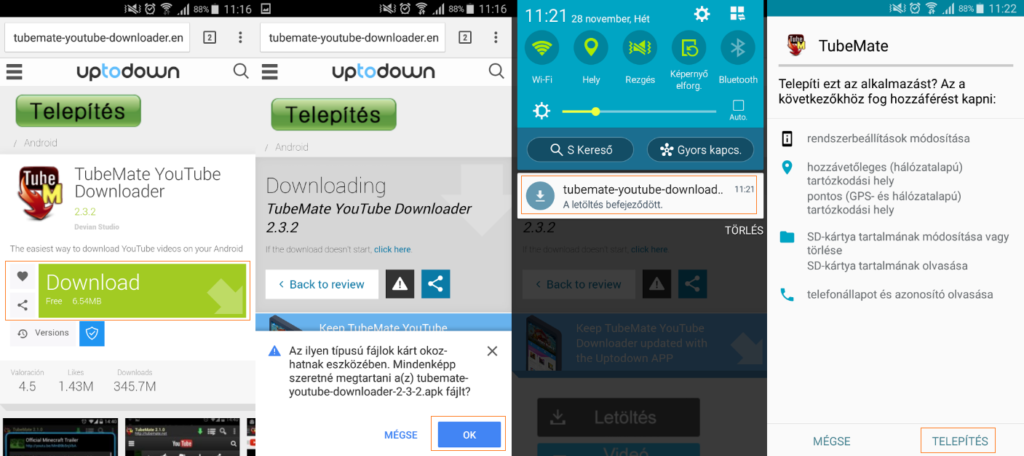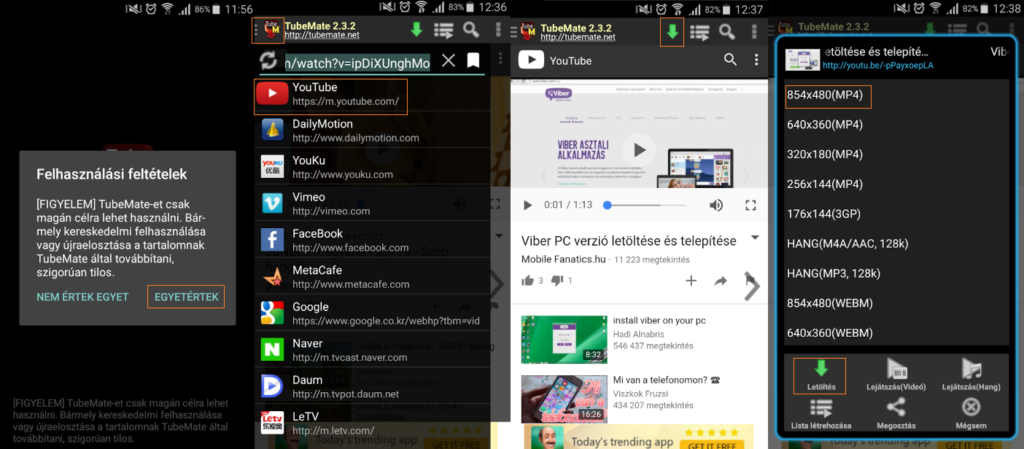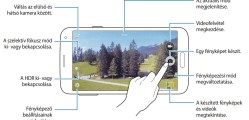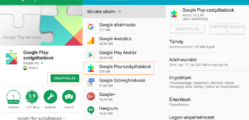A TubeMate zeneletöltő egy android alkalmazás, amely segítségével lehetőségünk van különböző videómegosztó oldalakról a feltöltött videókat letölteni. A letöltött fájl lehet videó, vagy akár csak hang is. A telefonunk tárhelyére letöltött tartalmakat természetesen a későbbiekben internetkapcsolat nélkül is lesz lehetőségünk lejátszani.
Az alkalmazás használata roppant egyszerű, mindent elvégez automatikusan, mindössze a letölteni kívánt videókat szükséges megnyitnunk. Alapértelmezetten a letöltött fájlok a telefonunk SD kártyájára kerülnek mentésre, de természetesen bármikor áthelyezhetjük őket. Az alkalmazás beállítások menüjében az alapértelmezett letöltési mappát is módosíthatjuk.
Ez is érdekelhet: Jófogás alkalmazás letöltése és használata
TubeMate letöltése telefonra lépésről lépésre
A Google Play áruházban találhatunk hasonló alkalmazásokat a TubeMate programhoz, azonban az eredetit csak más forrásokból tudjuk letölteni. A TubeMate hivatalos oldala a tubemate.net, ahol a fejlesztők folyamatosan frissítik az applikációt és a letöltési forrásokat. Az android operációs rendszer kizárólag a Google Play áruházból letöltött fájlokat értékeli megbízható forrásból származónak, így a TubeMate telepítéséhez szükségünk lesz az ismeretlen forrásból származó alkalmazások telepítésének engedélyezésére.
Ismeretlen források engedélyezése
Android Kitkat: Lépjünk be a Beállítások / Biztonság menübe és engedélyezzük az Ismeretlen forrásokat.
Android Lollipop: Nyissuk meg a Beállítások / Védelem menüpontot és aktiváljuk az Ismeretlen források opciót.
Android 6.0: Nyissuk meg a Beállítások / Rendszer részben a Védelem menüpontot. Itt aktiválnunk szükséges az Ismeretlen források lehetőséget.
Ez is érdekelhet: APK fájl ismertető és telepítési útmutató részletesen
TubeMate letöltése ingyen magyarul
- Nyissuk meg az uptodown.com weboldalon a TubeMate alkalmazás adatlapját. Egyéb letöltési forrásokat a tubemate.net weboldalon találhatunk.
- Az alkalmazás adatlapján érintsük meg a Download gombot. Figyelmesen kattintsunk, mert gyakran helyeznek el a letöltési gombhöz megszólalásig hasonló hirdetéseket is az oldalon. A fenti képen bekereteztük a megfelelő gombot.
- A felugró figyelmeztetés elfogadásaként érintsük meg az OK gombot.
- Ekkor megtörténik az apk telepítő fájl letöltése. A megnyitáshoz és a telepítés futtatásához érintsük meg az Értesítési sávban a Letöltés befejeződött üzenetet.
- A telepítés első lépéseként az alkalmazás hozzáférést kér a telefonunk különböző funkcióihoz, amelyet a Telepítés gombot megérintve tudunk jóváhagyni.
- A telepítés lépéseit folyamatábrán követhetjük.
- Az alkalmazás telepítését követően a Megnyitás gombbal kezdhetjük a TubeMate használatát.
TubeMate letöltés számítógépre
Ez is érdekelhet: Mik azok az Android emulator programok?
- Először is töltsük le a BlueStacks emulátor programot, majd telepítsük fel.
- A telepítési folyamat roppant egyszerű, automatikusan végbemegy, azonban eltarthat néhány percig, legyünk türelmesek. Részletesen itt írtunk a folyamatról.
- A BlueStacks indítását követően válasszuk a felső Android menüpontot.
- Amennyiben még nem jelentkeztünk be a Google fiókunkba, válasszuk a jobb felső sarokban a fogaskerék ikont.
- A lenyíló menüből válasszuk a Beállítások menüpontot.
- Az Accounts résznél kattintsunk a Fiók hozzáadása opcióra.
- Válasszuk a Google sorát, majd kattintsunk a Meglévő gombra.
- Jelentkezzünk be a Google fiókunkba. A @gmail.com-ot nem szükséges megadni.
- Ha felugrik a One Time Setup ablak, akkor válasszuk az Enable AppStore opciót, majd kattintsunk a Continue gombra.
- Válasszuk ki a Google fiókunkat.
- Az Enable App Sync lehetőséggel hozzájárulunk, hogy a telefonunkra telepített alkalmazások szinkronizálva legyenek a BlueStacks emulátor programban is. Vagyis bármely módosítás, használat tökéletesen egyformán fog megjelenni a telefonunkon és a számítógépünkön is.
- A folyamat végén kattintsunk a Let’s Go gombra.
- A bejelentkezést követően, az Android fülön kattintsunk a Search ikonra és keressük meg a TubeMate alkalmazást.
- Az alkalmazás adatlapján indíthatjuk a telepítést, éppen úgy, mint ahogyan a telefonunkon már megszokhattuk.
- Amennyiben a keresés nem hoz eredményt, töltsük le a számítógépünkre a TubeMate apk fájlt a telefonos telepítés útmutatójánál részletezettek szerint. A letöltött fájlt nyissuk meg a BlueStack programmal.
- A telepítést követően az Android fülön a jobb oldali All Apps ikonra kattintva érhetjük el a TubeMate programot.
- Indítsuk el az alkalmazást, itt már nincs más dolgunk, mint használni az alkalmazást, mint a telefonunkon.
TubeMate használata
- Nyissuk meg a TubeMate alkalmazást.
- Az Egyetértek gomb segítségével hagyjuk jóvá a megjelenő felhasználási feltételeket.
- Az alkalmazásban a bal felső sarokban válasszuk a menü ikont és azt, hogy mely weboldalról szeretnénk videót letölteni.
- Válasszuk a jobb felső sarokban a nagyító ikont és keressük meg a letölteni kívánt videókat.
- A megnyitott videó oldalán érintsük meg a zöld nyíl gombot a letöltéshez.
- Válasszuk ki a letöltendő videó minőségét, illetve igény esetén kizárólag a hangot is letölthetjük.
- Érintsük meg a Letöltés gombot.
- A letöltést befejezését üzenet jelzi az értesítési sávban.